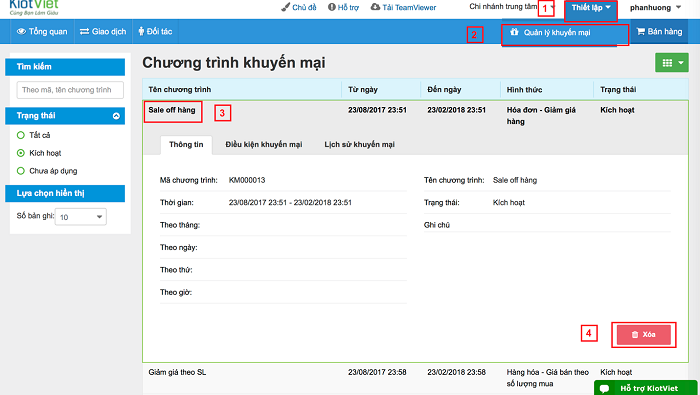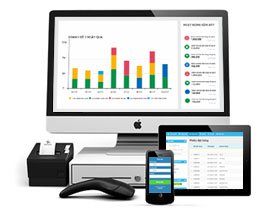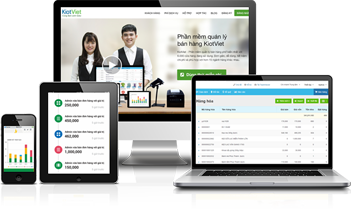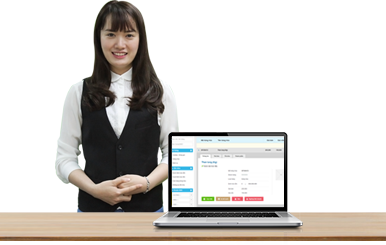Hướng dẫn: Áp dụng chương trình Khuyến mại tại màn hình Bán Hàng
A. HÓA ĐƠN
I. CẢNH BÁO VÀ ÁP DỤNG CHƯƠNG TRÌNH KHUYẾN MẠI
1. Khuyến mại trên Hóa đơn
Ở phần hóa đơn bên phải màn hình, hiển thị biểu tượng Hộp quà tặng thể hiện cảnh báo hóa đơn đang có chương trình khuyến mại.
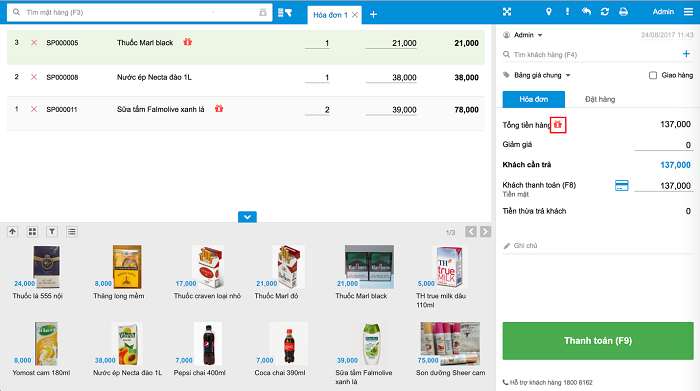
2. Danh sách CTKM
Màn hình hiển thị danh sách các chương trình khuyến mại đang áp dụng với hóa đơn này. Click chọn 1 trong các chương trình khuyến mại và nhấn Áp dụng.
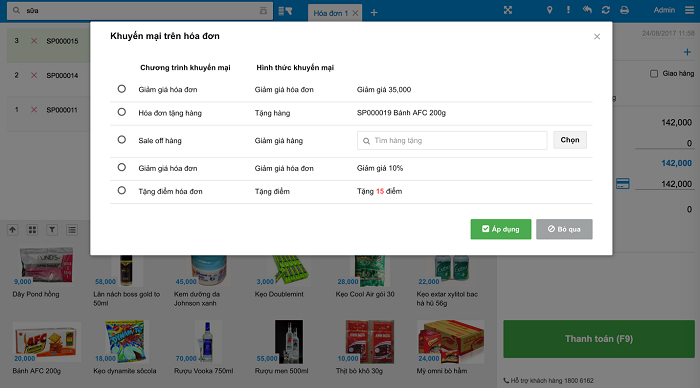
3. Xử lý áp dụng khuyến mại.
3.1 Khuyến mại theo HÓA ĐƠN
a. Giảm giá theo Hóa đơn
Tại màn hình bán hàng, bạn chọn hàng hóa bán. Trước khi thanh toán, Click vào biểu tượng hình hộp quà bên phải, phần hóa đơn sẽ sang màn hình chọn Chương trình khuyến mại.
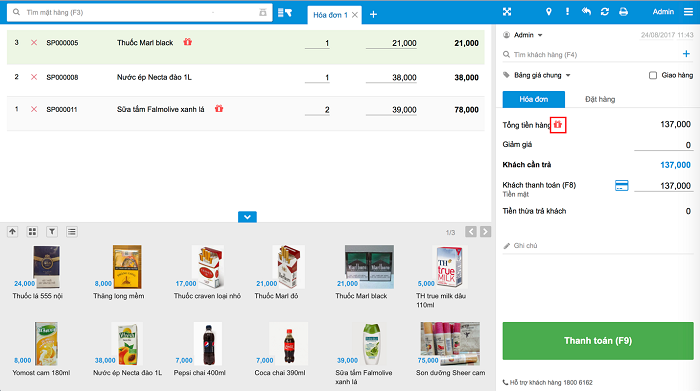
Chọn hình thức khuyến mại là Giảm giá hóa đơn và nhấn Áp dụng
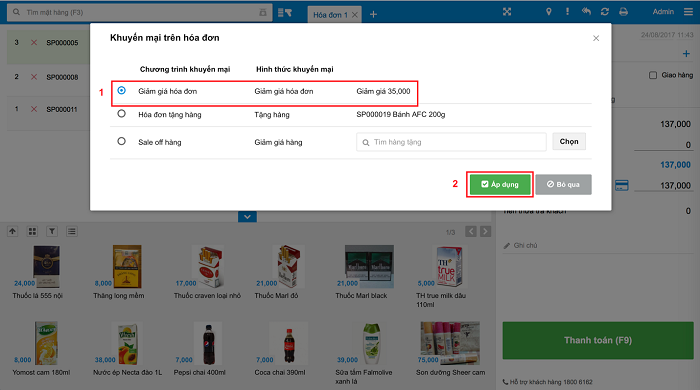
Tại màn hình bán hàng bạn để ý các thông tin:
- Biểu tượng hộp quà mở thể hiện đang áp dụng chương trình khuyến mại cho hóa đơn.
- Có biểu tượng KM tại mục giảm giá thể hiện số tiền được khuyến mại cho hóa đơn.
- Click vào nút Thanh toán (F9) để hoàn tất bán hàng
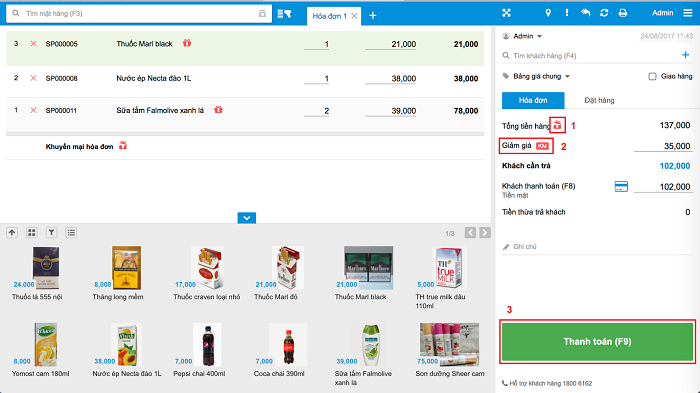
b. Giảm giá hàng theo Hóa đơn
Tại màn hình bán hàng, bạn chọn hàng hóa bán. Trước khi thanh toán, Click vào biểu tượng hình hộp quà bên phải, phần hóa đơn sẽ sang màn hình chọn Chương trình khuyến mại.
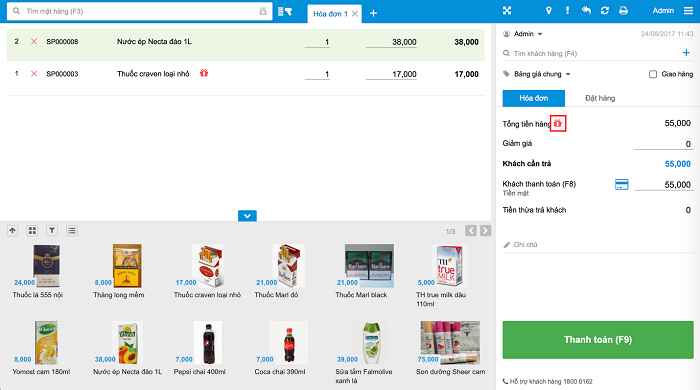
Chọn hình thức khuyến mại là Giảm giá hàng và nhấn Áp dụng
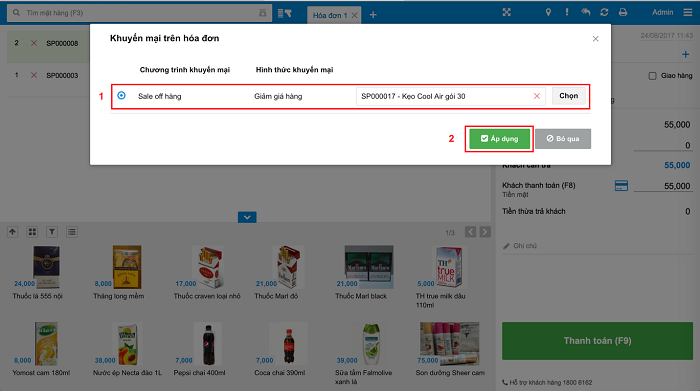
Tại màn hình bán hàng bạn để ý các thông tin:
- Biểu tượng hộp quà mở thể hiện đang áp dụng chương trình khuyến mại cho hóa đơn.
- Hiển thị thông tin sản phẩm được mua với giá khuyến mại.
- Click vào nút Thanh toán (F9) để hoàn tất bán hàng
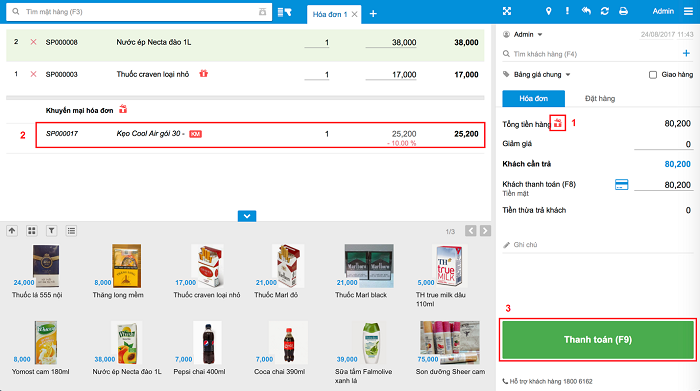
c. Tặng hàng theo Hóa đơn
Tại màn hình bán hàng, bạn chọn hàng hóa bán. Trước khi thanh toán, Click vào biểu tượng hình hộp quà bên phải, phần hóa đơn sẽ sang màn hình chọn Chương trình khuyến mại.
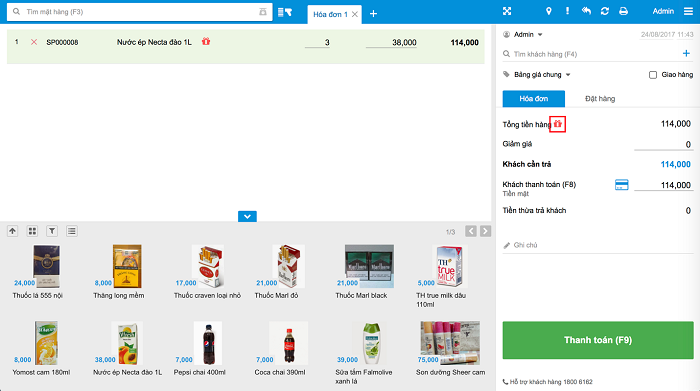
Chọn hình thức khuyến mại là Tặng hàng và nhấn Áp dụng
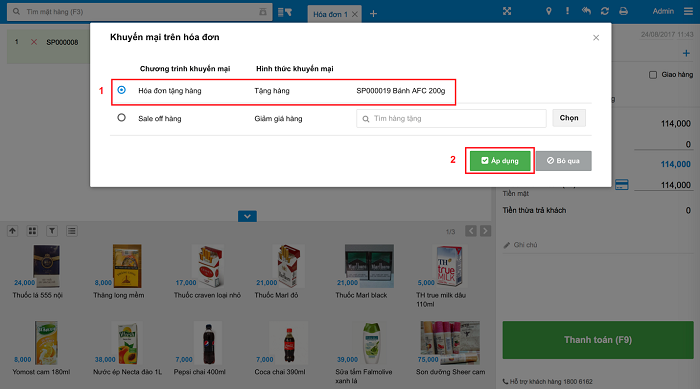
Tại màn hình bán hàng bạn để ý các thông tin:
- Biểu tượng hộp quà mở thể hiện đang áp dụng chương trình khuyến mại cho hóa đơn.
- Hiển thị thông tin sản phẩm được tặng.
- Click vào nút Thanh toán (F9) để hoàn tất bán hàng
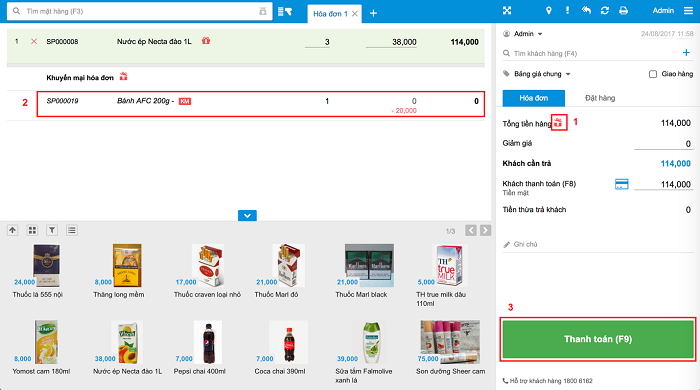
d. Tặng điểm theo Hóa đơn
Tại màn hình bán hàng, bạn chọn hàng hóa bán. Trước khi thanh toán, Click chọn tên khách hàng, sau đó vào biểu tượng hình hộp quà bên phải, phần hóa đơn sẽ sang màn hình chọn Chương trình khuyến mại.
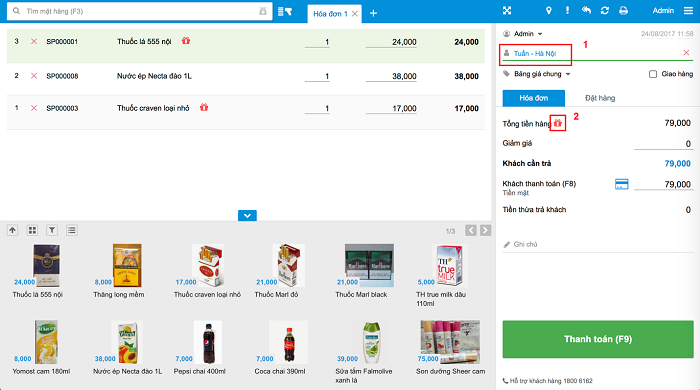
Chọn hình thức khuyến mại là Tặng điểm và nhấn Áp dụng
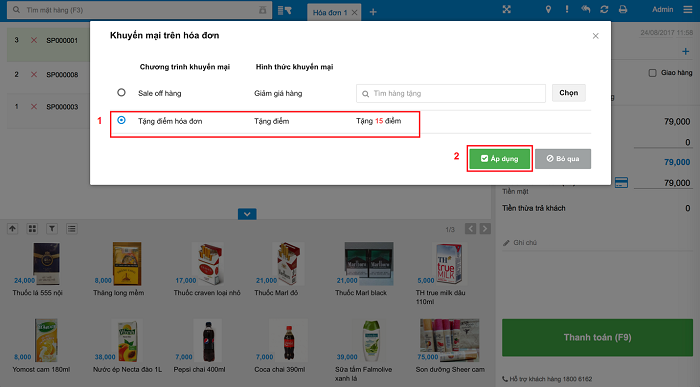
Tại màn hình bán hàng bạn để ý các thông tin:
- Biểu tượng hộp quà mở thể hiện đang áp dụng chương trình khuyến mại cho hóa đơn.
- Hiển thị thông tin số điểm được cộng.
- Click vào nút Thanh toán (F9) để hoàn tất bán hàng
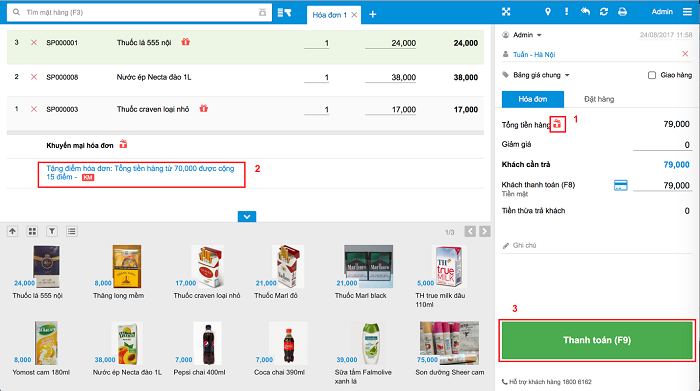
3.2 Khuyến mại theo HÀNG HÓA
a. Khuyến mại Mua hàng giảm giá hàng
Tại màn hình bán hàng, bạn chọn hàng hóa bán. Đối với các sản phẩm có khuyến mại sẽ có biểu tượng hình gói quà bên cạnh. Click vào biểu tượng sẽ sang màn hình “chọn Chương trình khuyến mại”
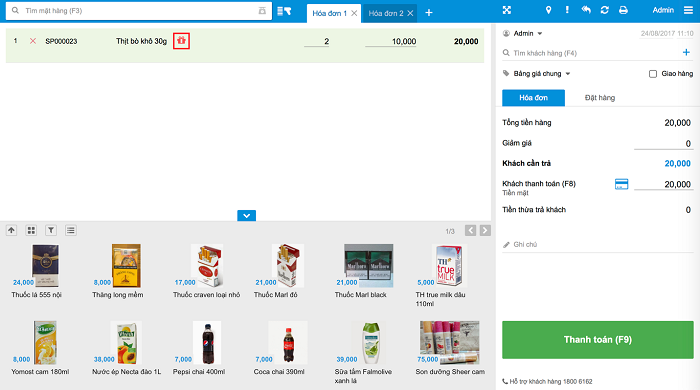
Chọn hình thức khuyến mại là Mua hàng giảm giá hàng và nhấn Áp dụng
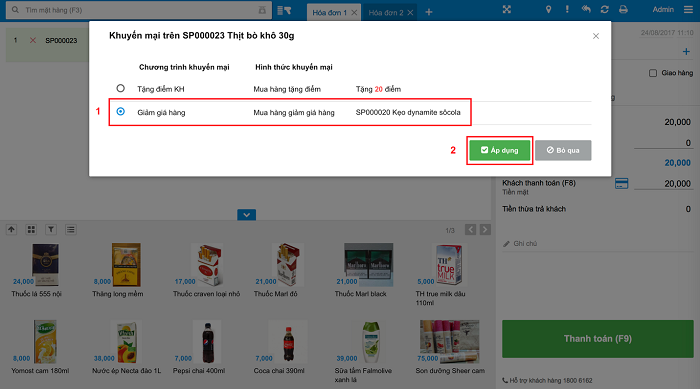
Tại màn hình bán hàng bạn để ý các thông tin:
- Biểu tượng hộp quà mở và thể hiện nội dung chương trình khuyến mại đang áp dụng.
- Sản phẩm được giảm giá trong chương trình khuyến mại.
- Click chọn nút thanh toán (F9) để hoàn tất bán hàng
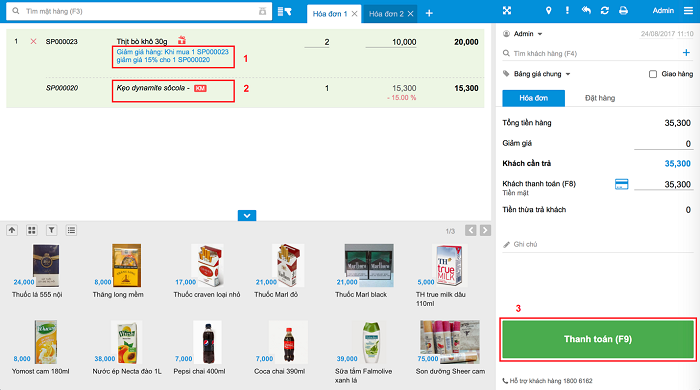
b. Khuyến mại Mua hàng tặng hàng:
Tại màn hình bán hàng, bạn chọn hàng hóa bán. Đối với các sản phẩm có khuyến mại sẽ có biểu tượng hình gói quà bên cạnh. Click vào biểu tượng sẽ sang màn hình chọn Chương trình khuyến mại.
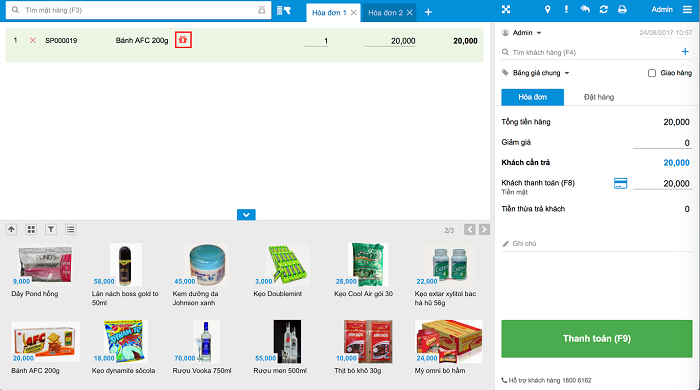
Chọn hình thức khuyến mại là Mua hàng tặng hàng và nhấn Áp dụng
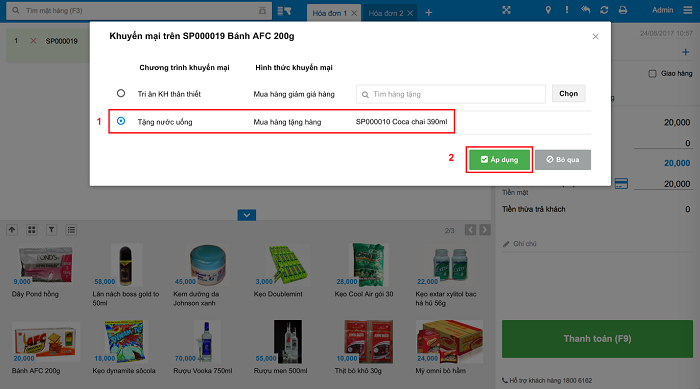
Tại màn hình bán hàng bạn để ý các thông tin:
- Biểu tượng hộp quà mở và thể hiện nội dung chương trình khuyến mại đang áp dụng.
- Sản phẩm được giảm giá trong chương trình khuyến mại.
Click chọn nút thanh toán (F9) để hoàn tất bán hàng.
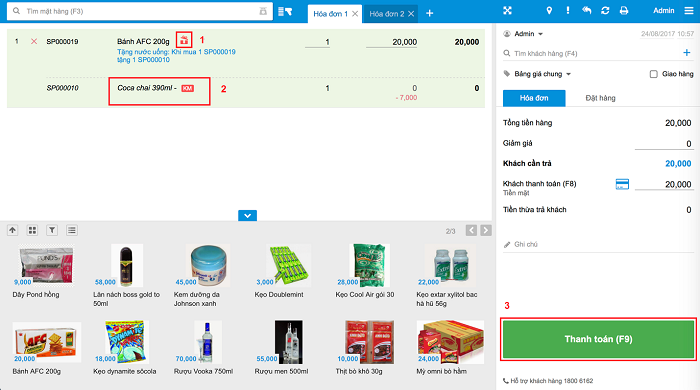
c. Khuyến mại Mua hàng tặng điểm
Tại màn hình bán hàng, bạn chọn hàng hóa bán.
Bước 1: Click chọn tên khách hàng để tích điểm.
Bước 2: Click vào biểu tượng hình hộp quà sẽ sang màn hình chọn Chương trình khuyến mại.
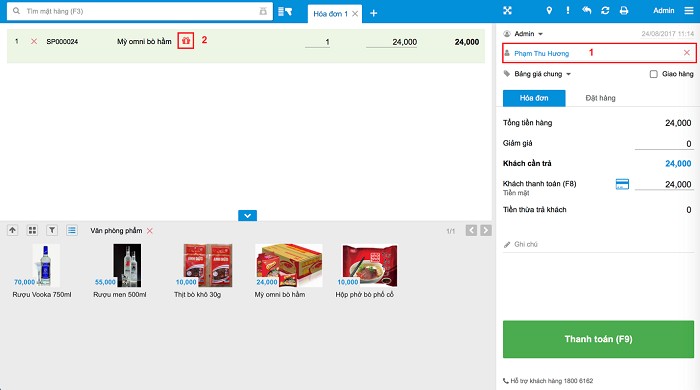
Chọn hình thức khuyến mại là Mua hàng tặng điểm và nhấn Áp dụng
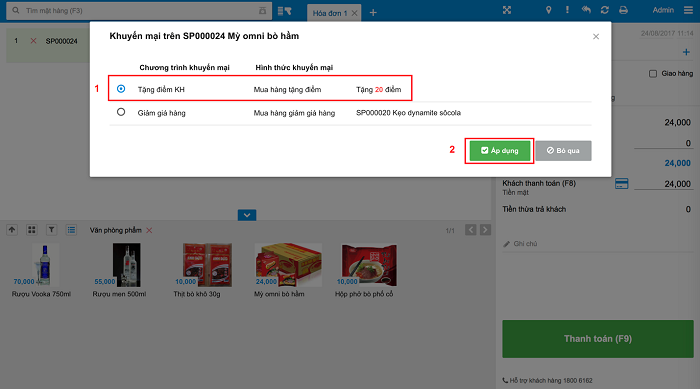
Tại màn hình bán hàng bạn để ý các thông tin:
- Biểu tượng hộp quà mở và thể hiện nội dung chương trình khuyến mại đang áp dụng.
- Click chọn nút thanh toán (F9) để hoàn tất bán hàng.
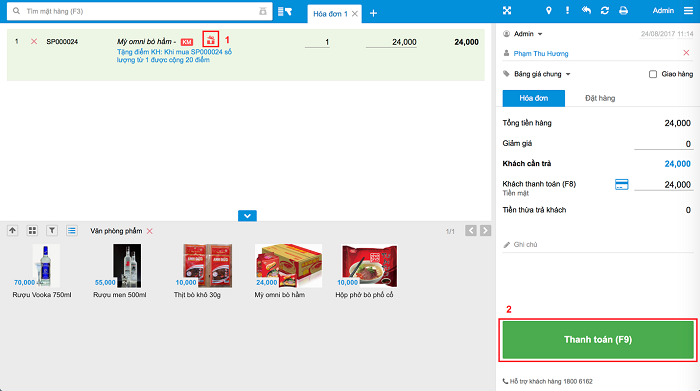
d. Khuyến mại Giá bán theo số lượng mua
Tại màn hình bán hàng, bạn chọn hàng hóa bán. Click vào biểu tượng hình hộp quà sẽ sang màn hình chọn Chương trình khuyến mại.
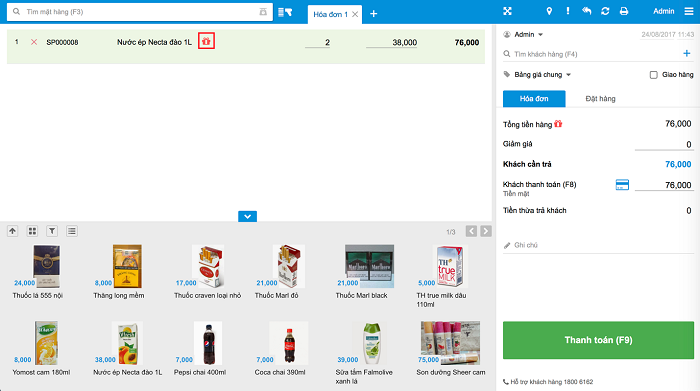
Chọn hình thức khuyến mại là Giá bán theo số lượng mua và nhấn Áp dụng
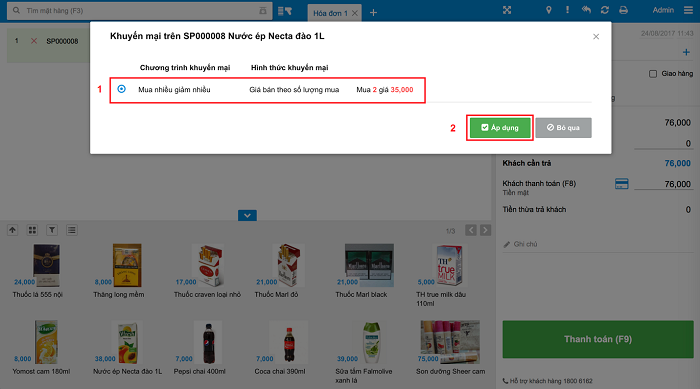
Tại màn hình bán hàng bạn để ý các thông tin:
- Biểu tượng hộp quà mở và thể hiện nội dung chương trình khuyến mại đang áp dụng.
- Click chọn nút thanh toán (F9) để hoàn tất bán hàng.
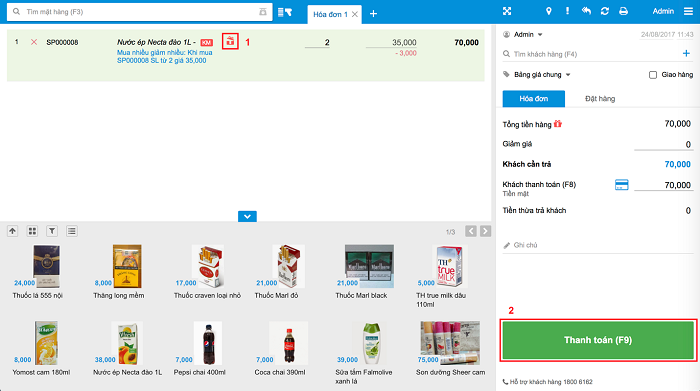
II. TRẢ HÀNG CÓ KHUYẾN MẠI
1. Với hóa đơn có hàng khuyến mại
Taị màn hình bán hàng, bạn nhấn vào biểu tượng Trả hàng, màn hình hiện lên danh sách các hóa đơn đã tạo thành công trước đó.
Nhấn vào Chọn để chọn hóa đơn cần trả hàng.
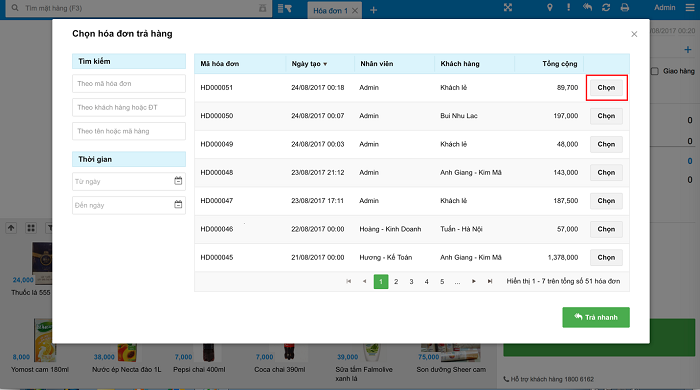
Tại màn hình trả hàng, bạn làm theo các bước sau:
- Chọn số lượng hàng khách trả
- Giá trả hàng là giá đã giảm được hường từ chương trình khuyến mại
Nhấn vào nút Trả hàng (F9) để hoàn tất việc trả hàng cho khách
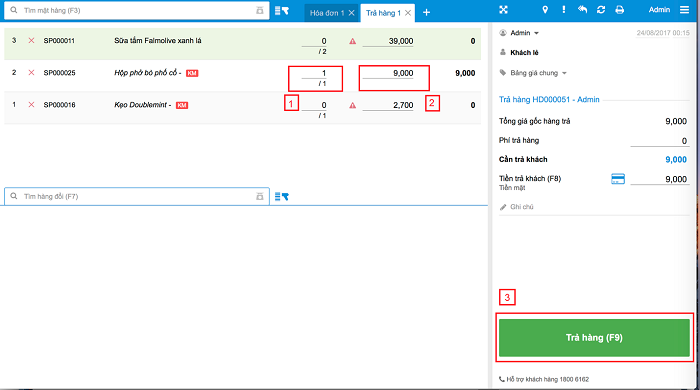
2. Với hóa đơn có giảm giá trên tổng giá trị đơn hàng
Taị màn hình bán hàng, bạn nhấn vào biểu tượng Trả hàng, màn hình hiện lên danh sách các hóa đơn đã tạo thành công trước đó.
Nhấn vào Chọn để chọn hóa đơn cần trả hàng.
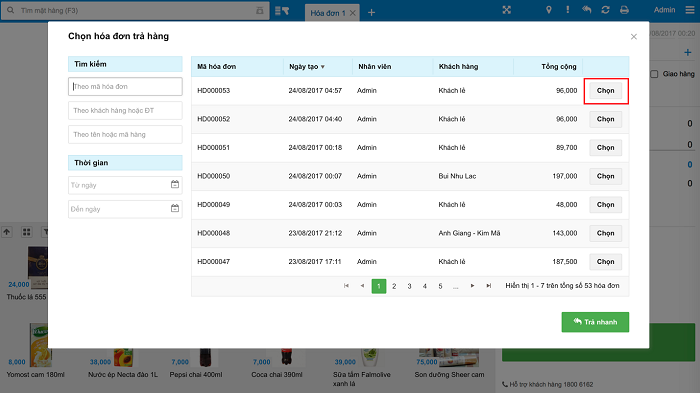
Tại màn hình trả hàng, bạn làm theo các bước sau:
- Nhập số lượng hàng khách trả
- Hệ thống sẽ tự tính tổng giá trị gốc của hàng trả
- Giảm giá sẽ tự động hiển thị theo chương trình khuyến mại khi chọn sản phẩm trả hàng
- Hệ thống tự động tính ra số lượng tiền cần trả khách
- Nhấn nút Trả hàng (F9) để hoàn tất việc trả hàng
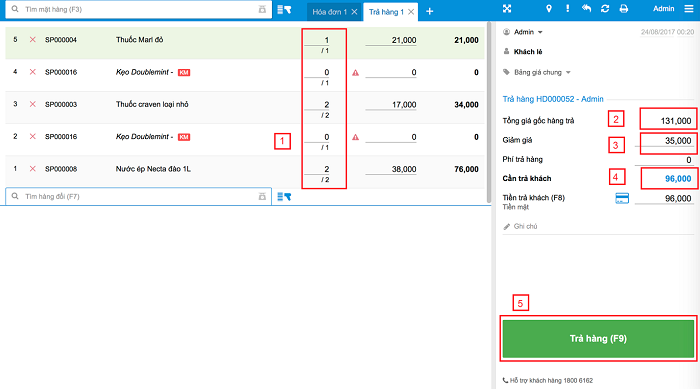
3. Với hóa đơn có áp dụng CTKM Mua hàng tặng điểm
Tại màn hình trả hàng bạn thao tác trả hàng theo các bước sau:
- Chọn số lượng hàng khách trả
- Nhấn nút Trả hàng (F9) để hoàn tất việc trả hàng
Trong đó:
A: Có biểu tượng cảnh báo hàng có khuyến mại
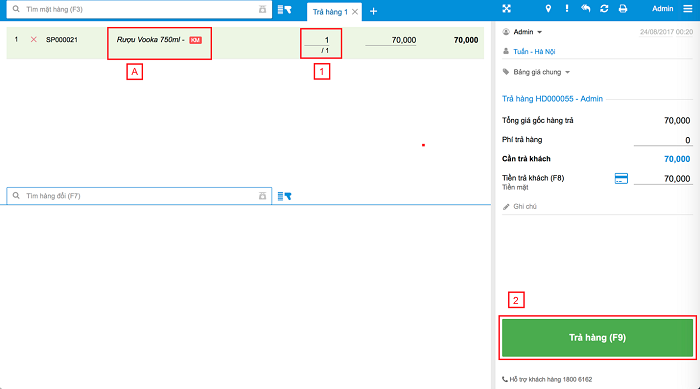
Sau khi trả hàng thành công, hệ thống sẽ tự trừ điểm tích lũy của khách hàng. Để xem thông tin điểm tích lũy của khách hàng, bạn thao tác như sau:
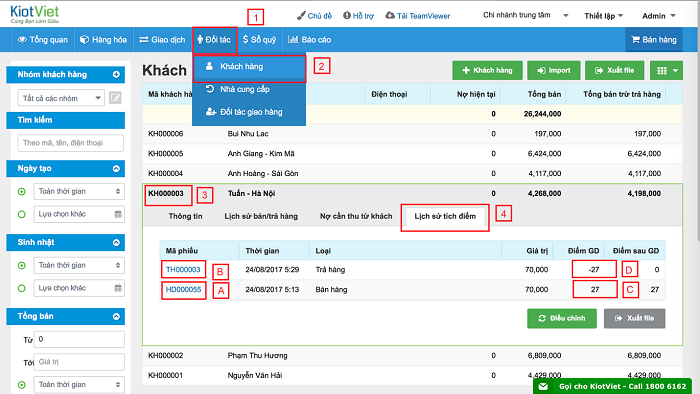
Tại màn hình Quản Lý, bạn làm theo các bước:
1: Click vào mục Đối tác
2: Click chọn Khách hàng
3: Tìm và chọn khách hàng cần xem thông tin
4: Click chọn tab “Lịch sử tích điểm”
Tại đây bạn chú ý các thông tin sau:
A: Mã hóa đơn bán hàng
B: Mã hóa đơn trả hàng
C: Số điểm tích lũy được cộng khi mua hàng
D: Số điểm tích lũy bị trừ khi trả hàng
4. Với hóa đơn có áp dụng CTKM Hóa đơn tặng điểm
Tại màn hình trả hàng bạn thao tác trả hàng theo các bước sau:
- Chọn số lượng hàng khách trả
- Nhấn nút Trả hàng (F9) để hoàn tất việc trả hàng
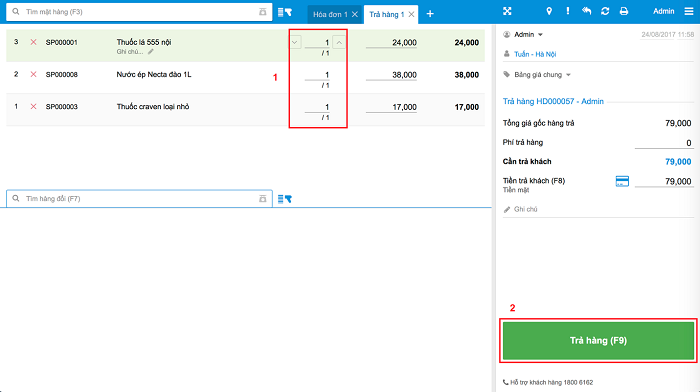
Sau khi trả hàng thành công, hệ thống sẽ tự trừ điểm tích lũy của khách hàng. Để xem thông tin điểm tích lũy của khách hàng, bạn thao tác như sau:
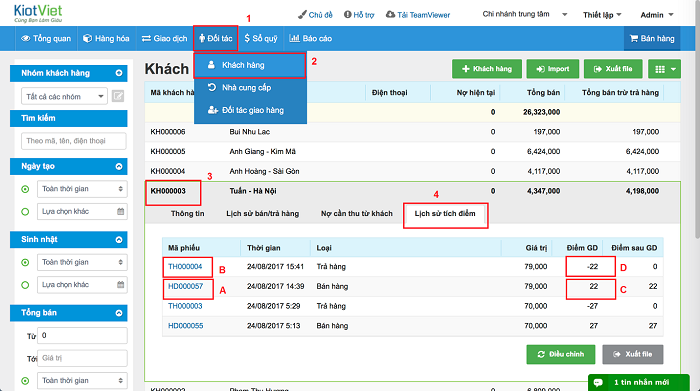
Tại màn hình Quản Lý, bạn làm theo các bước:
- Click vào mục “Đối tác”
- Click chọn “Khách hàng”
- Tìm và chọn khách hàng cần xem thông tin
- Click chọn tab “Lịch sử tích điểm”
Tại đây bạn chú ý các thông tin sau:
A: Mã hóa đơn bán hàng
B: Mã hóa đơn trả hàng
C: Số điểm tích lũy được cộng khi mua hàng
D: Số điểm tích lũy bị trừ khi trả hàng
III. XEM THÔNG TIN HÓA ĐƠN
Để xem thông tin hóa đơn và các chương trình khuyến mại đối với từng hóa đơn, bạn làm như sau:
Tại màn hình Quản Lý, bạn làm theo các bước:
- Click vào “Giao dịch”
- Click chọn “Hóa đơn” và tìm hóa đơn cần xem thông tin
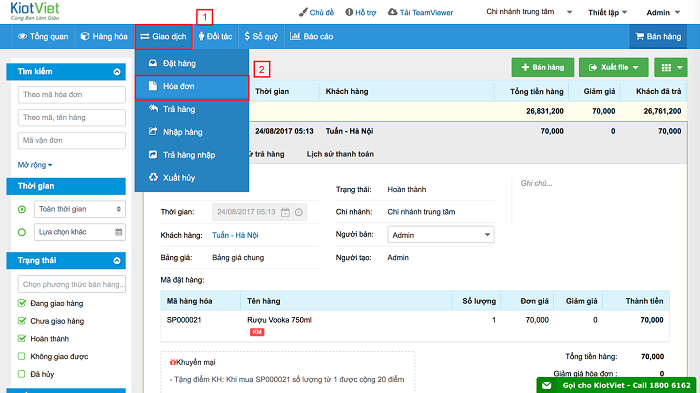
Tại màn hình thông tin hóa đơn, bạn lưu ý các thông tin sau:
- Mã hóa đơn bán hàng
- Thể hiện hàng khuyến mại tặng kèm với giá 0 đồng
- Diễn giải chương trình khuyến mại áp dụng cho hóa đơn
- Diễn giải số tiền giảm giá cho hóa đơn theo chương trình khuyến mại
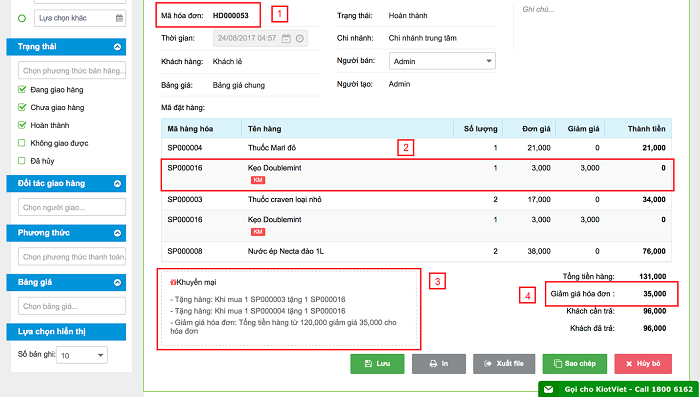
B. PHÂN QUYỀN
Để phân quyền quản lý chương trình khuyến mại cho người dùng khác, bạn thao tác như sau:
- Click chọn Thiết lập
- Click chọn Quản lý người dùng
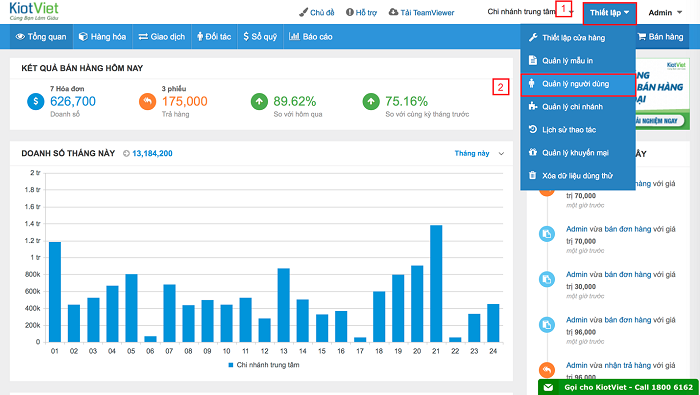
Tại màn hình Quản lý người dùng, bạn thao tác như sau:
- Click chọn Người dùng
- Click chọn tab Phân quyền
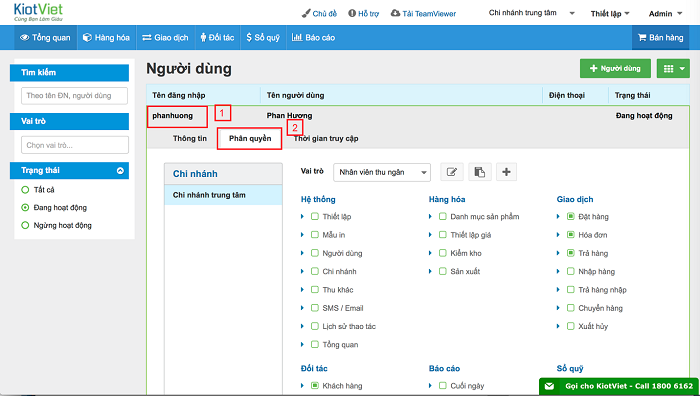
I. QUYỀN XEM DANH SÁCH
Tại màn hình Phân quyền bạn click chọn Xem danh sách, sau đó nhấn Cập nhật.
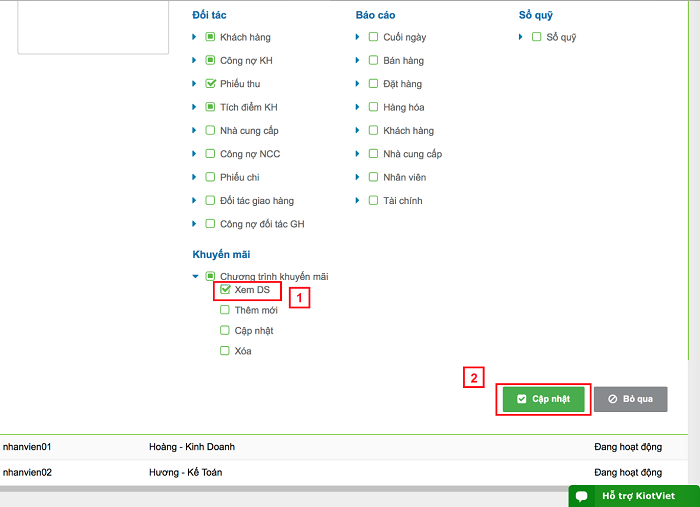
Màn hình thông báo của hệ thống xuất hiện, nhấn Đồng ý nếu bạn muốn cập nhật ngay, người dùng sẽ bị đăng xuất ngay lập tức để cập nhật quyền xem danh sách chương trình khuyến mại, chọn Bỏ qua nếu không muốn cập nhật.
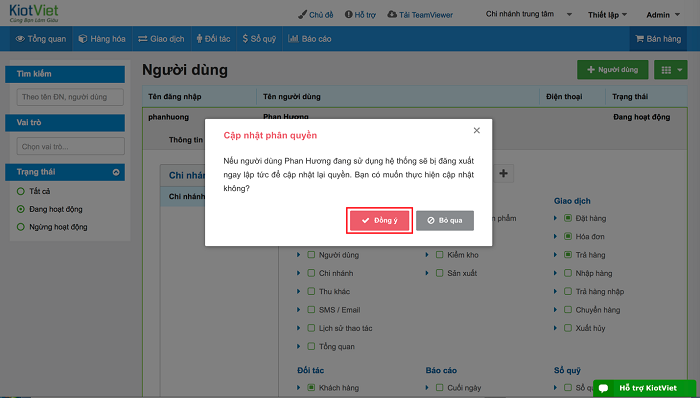
Tại màn hình quản lý của nhân viên được cấp quyền xem danh sách, bạn chọn Thiết lập sau đó chọn Quản lý khuyến mãi sẽ thấy được danh sách tất cả các chương trình khuyến mại đang kích hoạt.

II. QUYỀN THÊM MỚI KHUYẾN MẠI
Tại màn hình Phân quyền, bạn click chọn Xem danh sách và Thêm mới, sau đó nhấn Cập nhật.
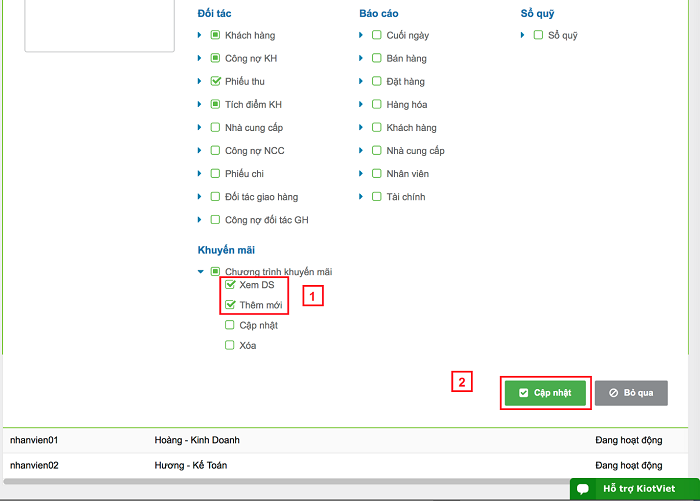
Màn hình thông báo của hệ thống xuất hiện, nhấn đồng ý nếu bạn muốn cập nhật ngay, người dùng sẽ bị đăng xuất ngay lập tức để cập nhật quyền, hủy bỏ nếu không muốn cập nhật.
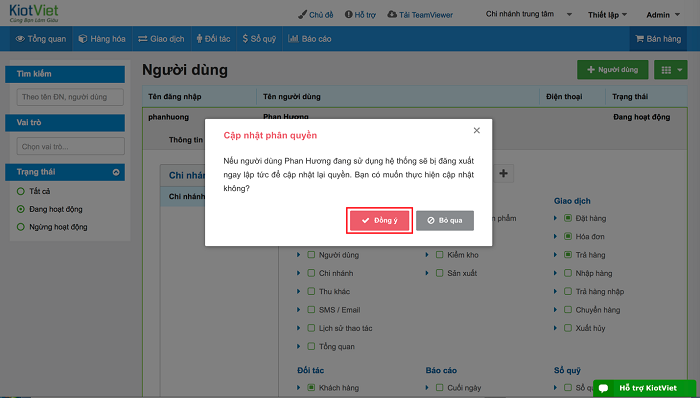
Tại màn hình quản lý của nhân viên được cấp quyền xem danh sách, bạn thao tác như sau:
- Click chọn Thiết lập
- Click chọn Quản lý khuyến mại
- Click vào + Chương trình khuyến mại và thêm mới chương trình khuyến mại.
- Xem danh sách chương trình khuyến mại đang được kích hoạt
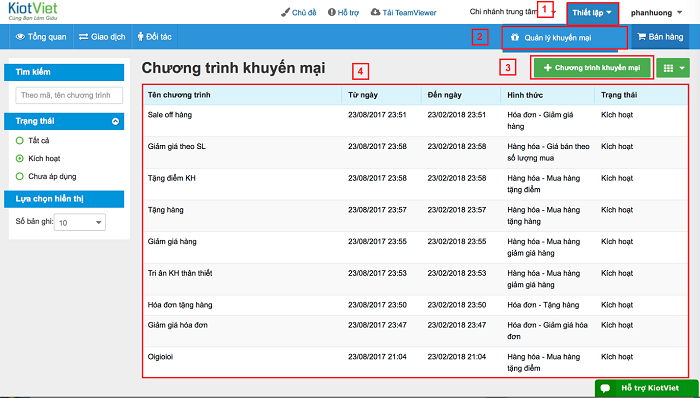
III. QUYỀN CẬP NHẬT KHUYẾN MẠI
Tại màn hình Phân quyền, bạn click chọn Xem danh sách và Cập nhật, sau đó nhấn nút Cập nhật.
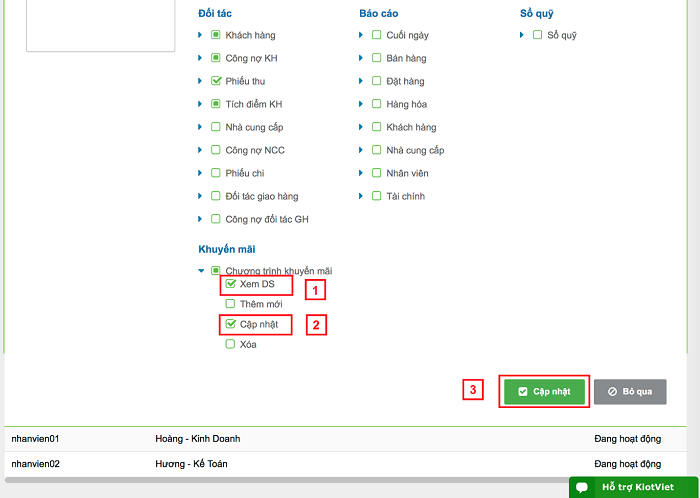
Màn hình thông báo của hệ thống xuất hiện, nhấn đồng ý nếu bạn muốn cập nhật ngay, người dùng sẽ bị đăng xuất ngay lập tức để cập nhật quyền, hủy bỏ nếu không muốn cập nhật.
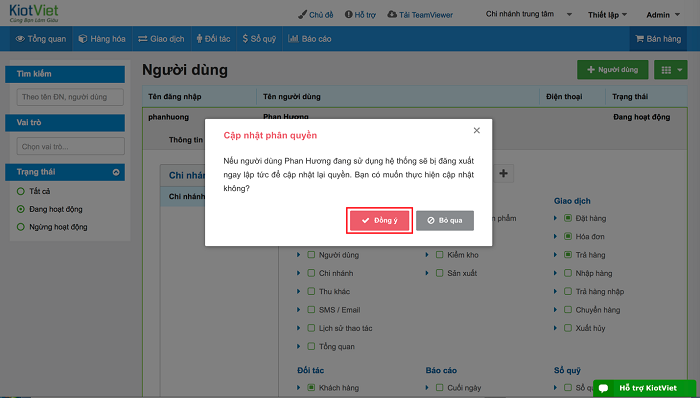
Tại màn hình quản lý của nhân viên được cấp quyền cập nhật, bạn thao tác như sau:
- Click chọn Thiết lập
- Click chọn Quản lý khuyến mại
- Click vào Tên chương trình khuyến mại
- Chỉnh sửa và cập nhật chương trình khuyến mại.
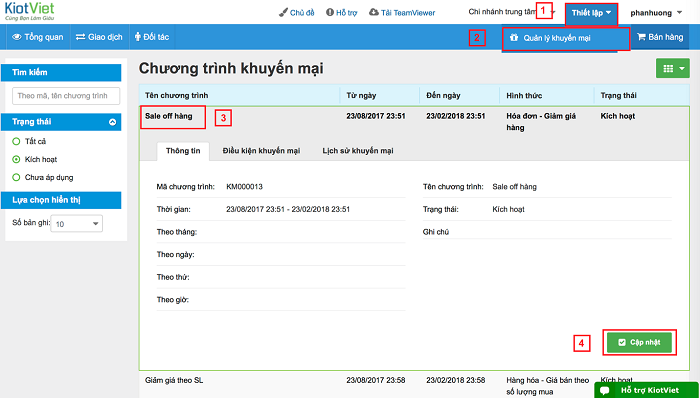
IV. QUYỀN XÓA KHUYẾN MẠI
Tại màn hình Phân quyền, bạn click chọn Xem danh sách và Xóa, sau đó nhấn Cập nhật.
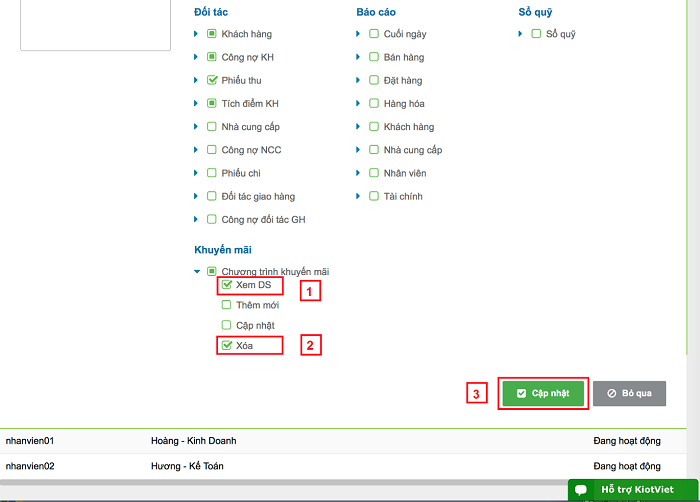
Màn hình thông báo của hệ thống xuất hiện, nhấn đồng ý nếu bạn muốn cập nhật ngay, người dùng sẽ bị đăng xuất ngay lập tức để cập nhật quyền, hủy bỏ nếu không muốn cập nhật.
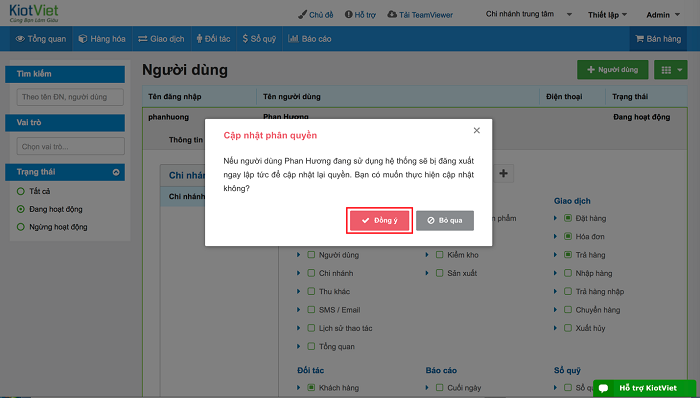
Tại màn hình quản lý của nhân viên được cấp quyền Xóa, bạn thao tác như sau:
- Click chọn Thiết lập
- Click chọn Quản lý khuyến mại
- Click vào Tên chương trình khuyến mại
- Click vào Xóa nếu muốn xóa bỏ chương trình khuyến mại.